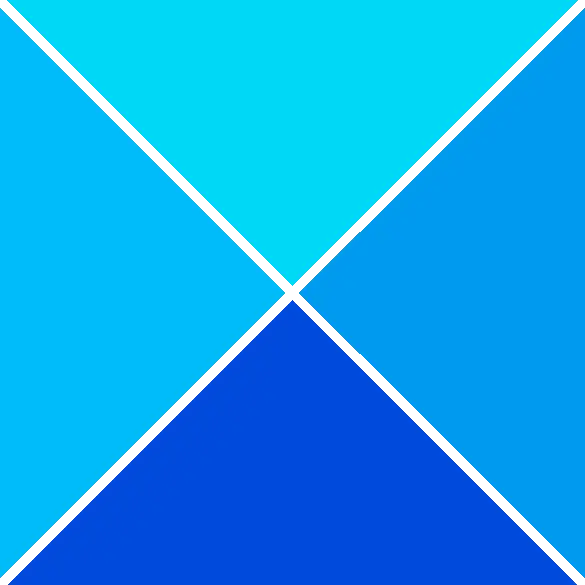ஃபோட்டோஷாப் பயன்படுத்தி 3D கலைப்படைப்புகளை உருவாக்குவது மிகவும் சுவாரஸ்யமானது மற்றும் உங்கள் வேலையில் ஆர்வத்தை சேர்க்கிறது. இந்த இடுகையில், எப்படி என்பதை நாங்கள் உங்களுக்குக் காண்பிப்போம் ஃபோட்டோஷாப்பில் 3D ரெட்ரோ விளைவை உருவாக்கவும் உங்கள் 2D படங்களுக்கு புதிய ஸ்பின் சேர்க்க.
ஃபோட்டோஷாப்பில் 3D ரெட்ரோ விளைவை எவ்வாறு உருவாக்குவது
நீங்கள் 3D ஐ உருவாக்கும்போது படங்களுக்கு ஆழத்தை சேர்க்கிறீர்கள், மேலும் இந்த ஆழம் படத்தை உண்மையானதாக மாற்றுகிறது. 3டி ரெட்ரோ எஃபெக்ட், 3டி கண்ணாடிகள் இல்லாமல் பழைய 3டி மூவியைப் பார்த்தால் நீங்கள் பார்ப்பது போல் தெரிகிறது. ஃபோட்டோஷாப்பில் 3D ரெட்ரோ விளைவை எவ்வாறு உருவாக்குவது என்பதைக் கற்றுக்கொள்வது மிகவும் எளிதானது. படிகள் சிக்கலானவை அல்ல, மற்ற திட்டங்களுக்கு நீங்கள் செய்யக்கூடிய சில புதிய தந்திரங்களை நீங்கள் கற்றுக் கொள்வீர்கள். எந்தப் படத்தையும் 3டி ரெட்ரோ படமாக மாற்ற, கீழே உள்ள படிகளைப் பின்பற்றவும்.
- ஃபோட்டோஷாப்பைத் திறந்து தயார் செய்யவும்
- ஃபோட்டோஷாப்பில் படத்தைச் சேர்க்கவும்
- படத்தை நகலெடுக்கவும்
- நகல் படத்திற்கு பெயரிடவும்
- நகல் படத்திற்கான லேயர் ஸ்டைலைத் திறக்கவும்
- பச்சை மற்றும் நீல சேனல்களைத் தேர்வுநீக்கவும்
- நகல் படத்தை நகர்த்தவும்
- படங்களை செதுக்கு
- சேமிக்கவும்
1] ஃபோட்டோஷாப்பைத் திறந்து தயார் செய்யவும்
உங்கள் ஃபோட்டோஷாப் ஐகான் உங்கள் டெஸ்க்டாப்பில் அல்லது உங்கள் தொடக்க மெனுவில் உள்ள கோப்புறையில் இருக்கும். நீங்கள் ஃபோட்டோஷாப் ஐகானைக் கிளிக் செய்து ஃபோட்டோஷாப் திறக்கும். நீங்கள் ஒரு வெற்று பணியிடத்திற்கு அழைத்துச் செல்லப்படுவீர்கள். மேல் மெனு பட்டியில் சென்று கிளிக் செய்வதன் மூலம் புதிய ஆவணத்தை உருவாக்கலாம் கோப்பு பிறகு புதியது அல்லது அழுத்துகிறது Ctrl + N . தி புதிய ஆவணம் சாளரம் திறக்கும். உங்கள் ஆவணத்திற்கு நீங்கள் விரும்பும் விருப்பங்களை இங்கே நீங்கள் தேர்வு செய்யலாம், பின்னர் அழுத்தவும் சரி புதிய வெற்று ஆவணத்தை உருவாக்க.
2] போட்டோஷாப்பில் படத்தைச் சேர்க்கவும்
படத்தை உங்கள் சாதனத்தில் கண்டறிவதன் மூலம் ஃபோட்டோஷாப்பில் சேர்க்கலாம். நீங்கள் படத்தைக் கண்டறிந்ததும், அதன் மீது வலது கிளிக் செய்து தேர்வு செய்யவும் உடன் திறக்கவும் பிறகு அடோப் போட்டோஷாப் (பதிப்பு) . படம் ஃபோட்டோஷாப்பில் திறக்கப்படும், மேலும் வலதுபுறத்தில் உள்ள லேயர் பேனலில் படம் தோன்றுவதை நீங்கள் காண்பீர்கள். பின்னணி மற்றும் பின்னணி இல்லாமல் படங்களை நீங்கள் பயன்படுத்தலாம். இந்த கட்டுரை இரண்டின் பயன்பாட்டை நிரூபிக்கும், இதன் மூலம் நீங்கள் வித்தியாசத்தைக் காண்பீர்கள்.

இது 3D விளைவுக்கு பயன்படுத்தப்படும் படம்.

இது 3D விளைவுக்கு பயன்படுத்தப்படும் மற்ற படம், இது ஒரு பின்னணி மற்றும் அதிக வண்ணங்களைக் கொண்டுள்ளது. 3டி எஃபெக்ட் பயன்படுத்தப்பட்ட பிறகு, பயிர் செய்வதைக் காட்ட இது பயன்படுத்தப்படும்.
3] படத்தை நகலெடுக்கவும்
இந்த படிநிலையில் படம் நகலெடுக்கப்படும், இதனால் 3D விளைவை உருவாக்க முடியும். படத்தை நகலெடுக்க லேயர்கள் பேனலில் அதைக் கிளிக் செய்து அதை இழுக்கவும் புதிய லேயரை உருவாக்கவும் லேயர் பேனலின் கீழே உள்ள ஐகான். லேயர்ஸ் பேனலில் கிளிக் செய்து பின்னர் அழுத்துவதன் மூலமும் படத்தை நகலெடுக்கலாம் Ctrl + J . நகலெடுக்கப்பட்ட அடுக்கு மற்ற அடுக்குக்கு மேலே செல்லும்.
4] நகல் படத்திற்கு பெயரிடவும்
படத்தை நகலெடுத்து, லேயர் பேனலில் எளிதாகக் கண்டுபிடிக்க வேண்டும், லேயருக்கு நீங்கள் பெயரிட வேண்டும். லேயருக்கு பெயரிட, லேயரின் பெயரை இருமுறை கிளிக் செய்யவும், லேயருக்கு பெயரிடும் திறனைப் பெறுவீர்கள். நீங்கள் லேயருக்கு ஒரு விளக்கமான பெயரைக் கொடுக்கலாம். இந்த கட்டுரையில், நகல் அடுக்கு என்று அழைக்கப்படும் 3D .
5] நகல் படத்திற்கான லேயர் ஸ்டைலைத் திறக்கவும்
இந்த படி நீங்கள் திறக்க வேண்டும் அடுக்கு நடை நகல் படத்திற்கு (3D).
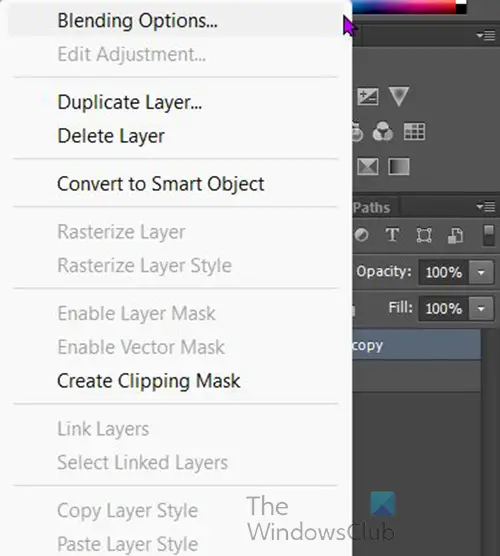
திறக்க அடுக்கு நடை சாளரத்தில், லேயர்ஸ் பேனலில் உள்ள படத்தின் மீது வலது கிளிக் செய்து தேர்வு செய்யவும் ஒருங்கிணைந்த தேர்வுகள் . அடுக்கு பாணி விருப்பங்கள் சாளரம் திறக்கும்.
6] பச்சை மற்றும் நீல சேனல்களைத் தேர்வுநீக்கவும்
அடுக்கு பாணி சாளரத்தில் மேம்பட்ட கலவை வகையைத் தேடுங்கள்.
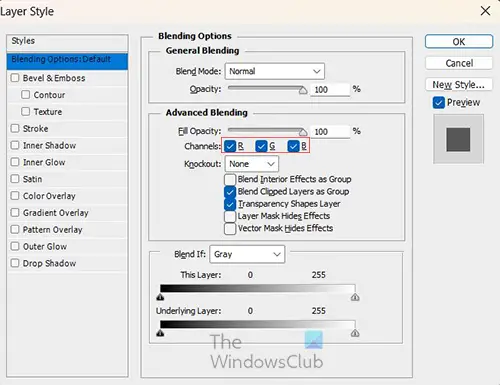
நீங்கள் சேனல்களைப் பார்ப்பீர்கள், R, G, மற்றும் B. R என்பது சிவப்பு, G என்பது பச்சை மற்றும் B என்பது நீலம்.
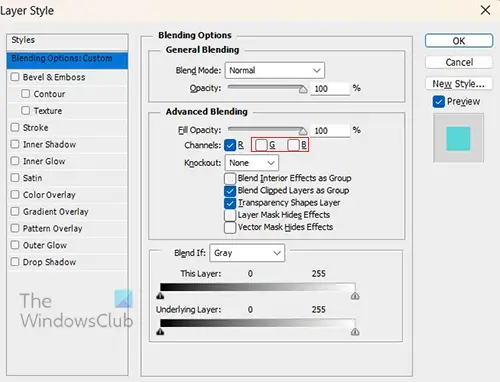
இந்த பொருளின் பண்புகளைக் காண நீங்கள் படிக்க அனுமதி பெற்றிருக்க வேண்டும்
நீங்கள் G மற்றும் B சேனல்களைத் தேர்வுநீக்குவீர்கள். 3D க்கு இந்த முறையைச் செய்த பிறகு, மற்ற சேனல்களை அணைத்துவிட்டு, அது எப்படி இருக்கிறது என்பதைப் பார்த்து 3Dயை முயற்சி செய்யலாம்.

நீங்கள் படங்களைப் பார்க்கும்போது எந்த மாற்றத்தையும் நீங்கள் கவனிக்க மாட்டீர்கள். இருப்பினும், அசல் பட அடுக்கை நீங்கள் கிளிக் செய்வதன் மூலம் கண்ணுக்கு தெரியாததாக மாற்றினால் கண் அதன் லேயரில் உள்ள ஐகானில், 3D லேயர் (மேல் அடுக்கு) இப்போது சிவப்பு நிறத்தில் இருப்பதைக் காண்பீர்கள்.
7] நகல் படத்தை நகர்த்தவும்
இந்தப் படிநிலையில் நீங்கள் நகல் 3D) படத்தை நகர்த்துவதன் மூலம் 3D ரெட்ரோ விளைவை உருவாக்குவீர்கள். நகல் (3D) படம் தேர்ந்தெடுக்கப்பட்டிருப்பதை உறுதிசெய்து, சரியான திசை விசையை 5 அல்லது 10 முறை தட்டவும். மேலும் வண்ணமயமான தோற்றத்தை உருவாக்க, படத்தை மேலும் நகர்த்தலாம். நீங்கள் தட்டும்போது, படங்கள் தனித்தனியாக நகர்வதையும் வண்ணங்கள் காட்டத் தொடங்குவதையும் காண்பீர்கள்.

5 தட்டுகளுக்குப் பிறகு எடுக்கப்பட்ட படம் இது

10 தட்டுகளுக்குப் பிறகு எடுக்கப்பட்ட படம் இது

20 தட்டுகளுக்குப் பிறகு எடுக்கப்பட்ட படம் இது

இது இறுதிப் படம், படத்திற்கு பின்னணி இல்லை, எனவே கீழே உள்ள மற்ற படி தேவைப்படுவதால் நீங்கள் அதை செதுக்க வேண்டியதில்லை. இருப்பினும், படத்தில் உள்ள மற்ற பொருட்களின் விளிம்புகளில் கடினமான கோடுகளை நீங்கள் கவனித்தால், நீங்கள் செதுக்க வேண்டியிருக்கும்.
8] படங்களை செதுக்கவும்
இந்தப் படி விருப்பமானது மற்றும் நீங்கள் பயன்படுத்திய படத்தைப் பொறுத்தது. படம் PNG படமாக இருந்தால் பின்புலமில்லாமல் இருந்தால், நீங்கள் அதை செதுக்க வேண்டியதில்லை. நீங்கள் பயன்படுத்திய படத்தில் பின்னணி இருந்தால், 3D விளைவுக்குப் பிறகு செதுக்க வேண்டும். நீங்கள் படங்களை நகர்த்தும்போது உருவாக்கப்பட்ட சீரற்ற விளிம்புகளை செதுக்குதல் அகற்றும். உங்கள் படங்கள் பின்னணியில் இருக்கும்போது மட்டுமே இது தெரியும்.
ஏன் ஃபேஸ்புக் படங்களை ஏற்றவில்லை
படங்களை செதுக்குதல்
படங்களை செதுக்க, இடது கருவிகள் பேனலுக்குச் சென்று செவ்வக மார்க்யூ கருவியைத் தேர்ந்தெடுக்கவும். படத்தை செதுக்க, செவ்வக மார்க்யூ கருவியைப் பயன்படுத்தி, படத்தின் உள் பகுதிகளைத் தேர்ந்தெடுத்து, தேர்வுக்கு வெளியே விளிம்புகளை விடவும். 3D ரெட்ரோ விளைவை உருவாக்கப் பயன்படுத்தப்படும் பின்புலத்துடன் கூடிய படத்தைக் கீழே காண்பீர்கள்.
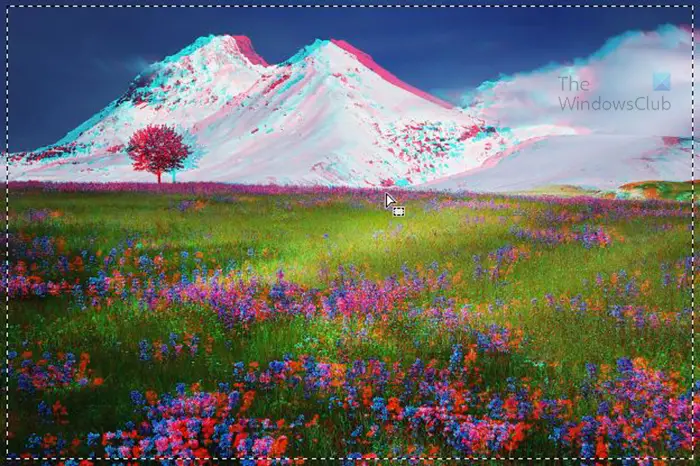
இது படத்தைச் சுற்றி இருக்கும் செவ்வக வடிவத் தேர்வு.
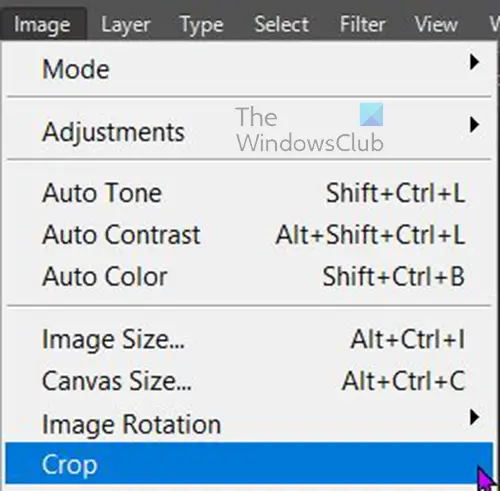
தேர்வு செய்யப்பட்டவுடன் மேல் மெனு பட்டியில் சென்று கிளிக் செய்யவும் படம் பிறகு பயிர் .

இது செதுக்கப்படுவதற்கு முன் 3D ரெட்ரோ எஃபெக்ட் கொண்ட படம். அசல் மற்றும் நகல் இரண்டையும் நகர்த்தும்போது உருவாக்கப்பட்ட வரியை நீங்கள் கவனிக்காமல் இருக்கலாம். சில படங்களில் வரி மிகவும் கவனிக்கத்தக்கதாக இருக்கும்.

செதுக்கிய பின் எடுக்கப்பட்ட படம் இது.
உங்களிடம் ஒரு ஜோடி சிவப்பு, சியான் 3D கண்ணாடிகள் இருந்தால், படங்களில் 3D விளைவைப் பார்க்க முடியும்.
ஃபோட்டோஷாப்பில் ரெட்ரோ 3டி உரையை எப்படி உருவாக்குவது?
ஃபோட்டோஷாப்பில் உரைக்கு ரெட்ரோ 3D விளைவைச் சேர்க்கலாம், அதற்கான படிகள் கீழே உள்ளன.
- ஃபோட்டோஷாப்பில் உரையை எழுதுங்கள்
- உரையைத் தேர்ந்தெடுத்து அழுத்துவதன் மூலம் அதை நகலெடுக்கவும் Ctrl + J
- மேல் உரையை வலது கிளிக் செய்து தேர்வு செய்யவும் கலப்பு முறை
- அடுக்குகள் பாணியில் தேர்வுநீக்கவும் பச்சை (ஜி) மற்றும் நீலம் (பி) சேனல்கள்
- அச்சகம் சரி அடுக்கு பாணி சாளரத்தை மூடுவதற்கு
- மேல் படத்தைத் தேர்ந்தெடுத்து இடது திசை விசையை அழுத்தி இடதுபுறமாக 5 - 10 நகர்வுகள் மூலம் நகர்த்தவும், நீங்கள் எவ்வளவு தூரம் வேண்டுமானாலும் நகர்த்தலாம்.
ஃபோட்டோஷாப்பில் 3D ரெட்ரோ விளைவை எவ்வாறு உருவாக்குவது
ஃபோட்டோஷாப்பில் 3D ரெட்ரோ விளைவை உருவாக்குவது மிகவும் எளிதானது. அதை செய்ய கீழே உள்ள படிகளைப் பின்பற்றவும்.
- புகைப்படங்களை ஃபோட்டோஷாப்பில் வைக்கவும்
- அழுத்துவதன் மூலம் படத்தை நகலெடுக்கவும் Ctrl + J
- நகல் படத்தைத் தேர்ந்தெடுத்து, அதை வலது கிளிக் செய்து, தேர்வு செய்யவும் கலப்பு முறை
- எப்பொழுது அடுக்கு நடை சாளரம் தோன்றும், நீலம் மற்றும் பச்சை சேனல்களை அணைக்கவும்
- அச்சகம் சரி மூடுவதற்கு அடுக்கு நடை குழு
- மேல் படத்தைத் தேர்ந்தெடுத்து, இடது திசை விசையைப் பயன்படுத்தி, இடதுபுறத்தில் 5-10 முறை தட்டவும். நீங்கள் தட்டும்போது 3D விளைவைப் பார்ப்பீர்கள். விளைவை மேலும் பார்க்க படத்தை மேலும் நகர்த்தலாம்.
படி: ஃபோட்டோஷாப்பில் ஒரு புகைப்படத்தை போஸ்டரைஸ் செய்வது எப்படி .